กล่องอีเมลที่เป็นระเบียบ ไม่ใช่แค่ช่วยให้น่าใช้ขึ้นเท่านั้น แต่ยังช่วยให้คุณไม่พลาดเมลสำคัญ ค้นหาเมลเก่าได้ง่ายขึ้น และทำงานลื่นไหลกว่าเดิมแบบไม่ต้องไถหาเมลทีละฉบับให้เสียเวลา
บน Outlook (เวอร์ชันเว็บ) ก็มี 2 ฟีเจอร์เด่นที่ช่วยให้จัดระเบียบอีเมลได้เหมือนเวอร์ชันติดตั้งบนเครื่อง นั่นคือ Rules (กฎอัตโนมัติ) และ Categories (หมวดหมู่สี)
คู่มือนี้จะพาคุณไปดูวิธีตั้งค่า Rules และ Categories ทีละขั้นตอนแบบเข้าใจง่าย พร้อมเทคนิคที่ช่วยให้อีเมลของคุณจัดการได้สบายยิ่งขึ้น
- ใช้ได้กับ Outlook for Web
- ต้อง Login ด้วยบัญชี Microsoft 365 หรือบัญชี Outlook ที่ใช้งานจริง
- Categories และ Rules จะซิงก์กับแอป Outlook หากใช้บัญชีเดียวกัน
- สามารถใช้ Rules และ Categories ร่วมกันเพื่อเพิ่มความยืดหยุ่นในการจัดการเมล
วิธีตั้งค่า Rules อัตโนมัติใน Outlook Web
เข้า Outlook Web และ Login ด้วยบัญชีของคุณ
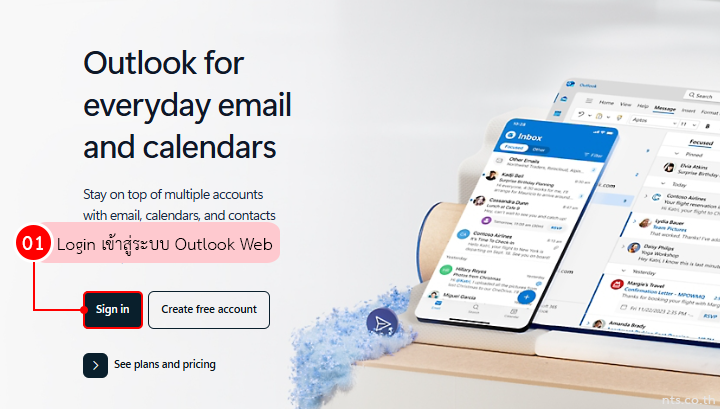
คลิกไอคอน Settings (⚙️) ที่มุมขวาบน
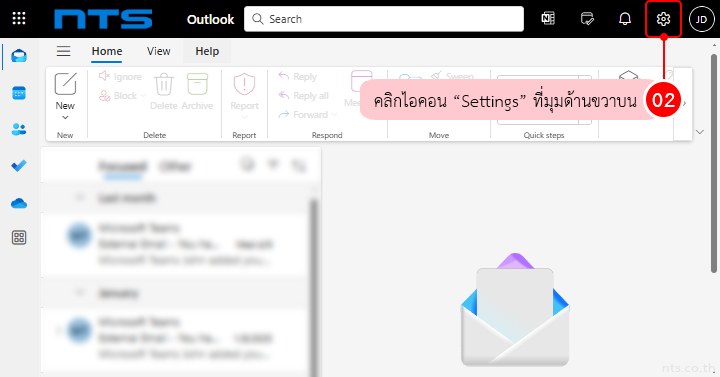
เลือกเมนู Mail > Rules แล้วคลิก + Add new rule
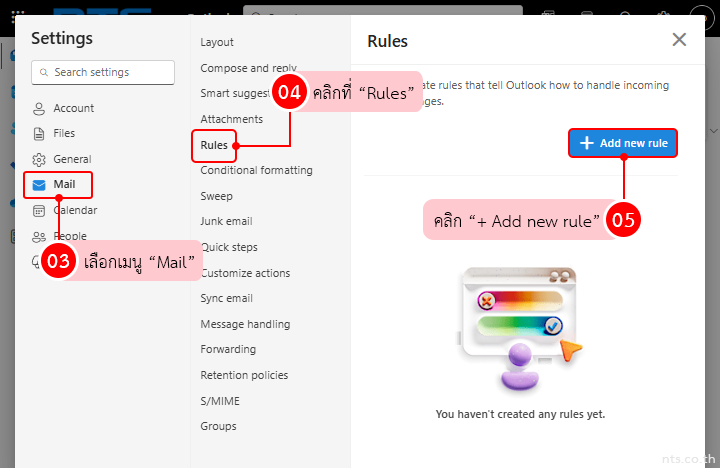
ตั้งชื่อ Rule เช่น ใบเสนอราคา
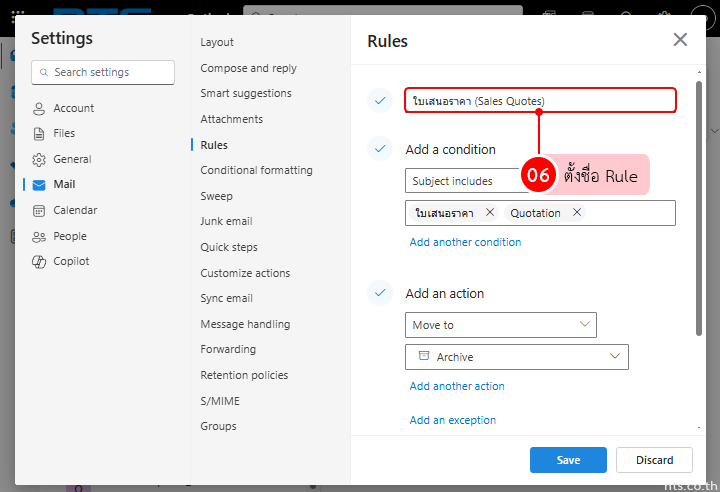
กำหนดเงื่อนไขในหัวข้อ Add a condition
- เช่น Subject includes → ใบเสนอราคา, Quotation
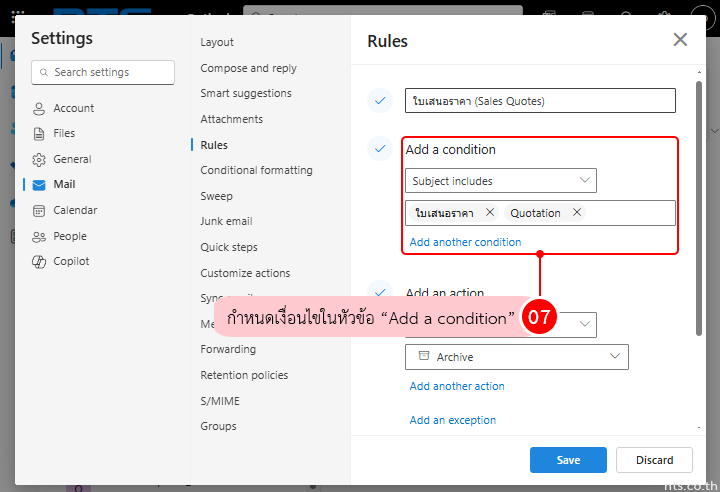
เลือกการกระทำในหัวข้อ Add an action
- เช่น Move to → โฟลเดอร์ที่คุณต้องการ
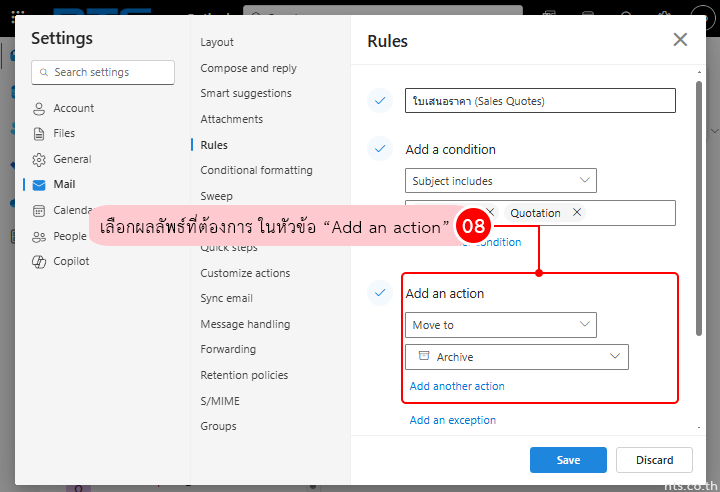
คลิก Save เพื่อบันทึกและเปิดใช้งาน Rule
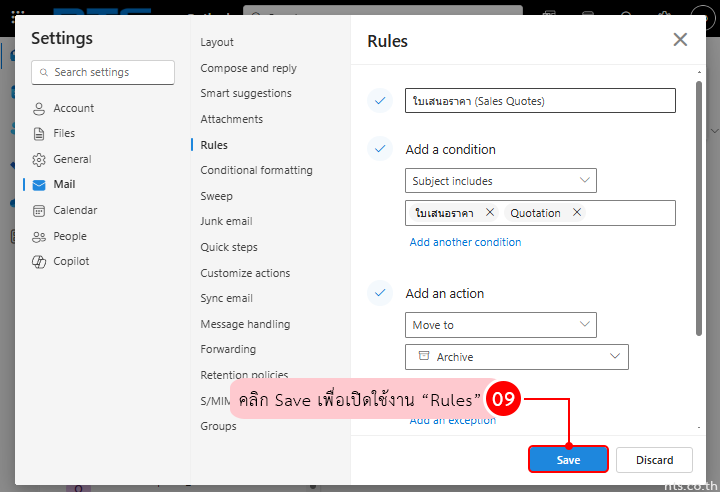
การใช้ Categories แยกประเภทอีเมลใน Outlook Web
การใช้ หมวดหมู่สี (Categories) จะช่วยให้คุณมองเห็นความสำคัญของอีเมลได้ทันที และแยกประเภทงานได้ง่ายขึ้น
ขั้นตอนการใช้งาน:
เปิดอีเมลที่ต้องการจัดหมวดหมู่
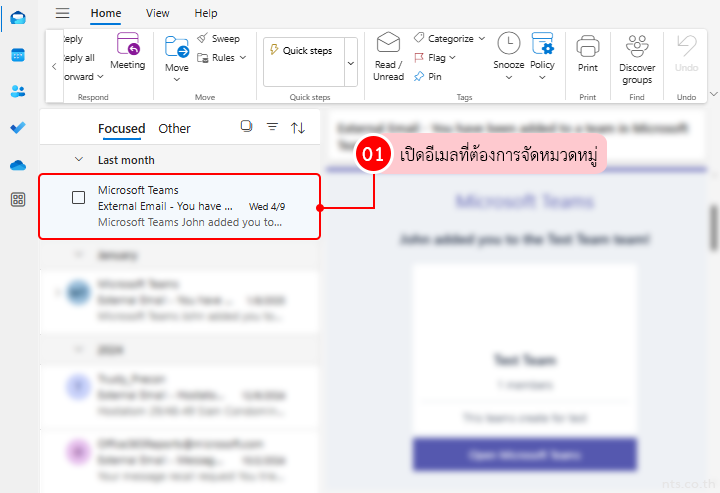
คลิก Categorize ที่แถบเมนูด้านบนของอีเมล แล้วเลือกหมวดหมู่สีที่ต้องการ
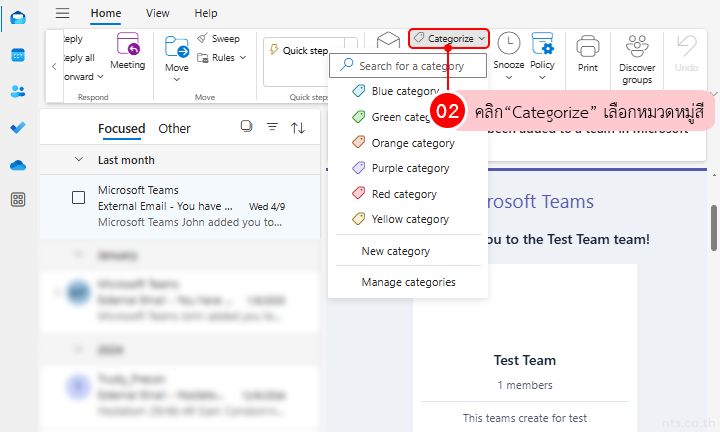
หากต้องการสร้างหรือแก้ไขหมวดหมู่ ให้คลิก New Category หรือ Manage categories
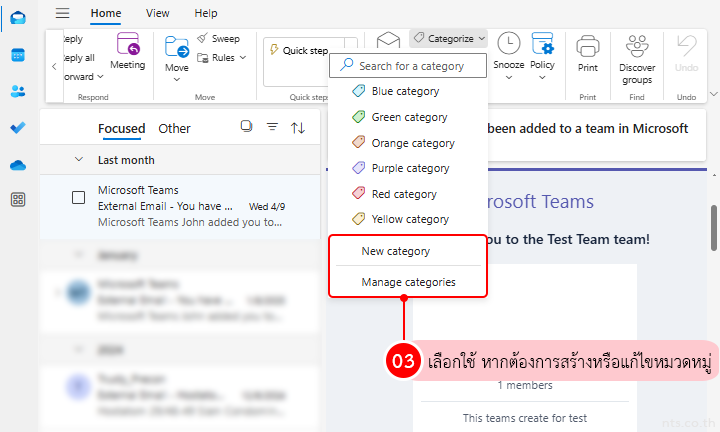
ตั้งชื่อและเลือกสีตามต้องการ แล้วใช้งานได้ทันที
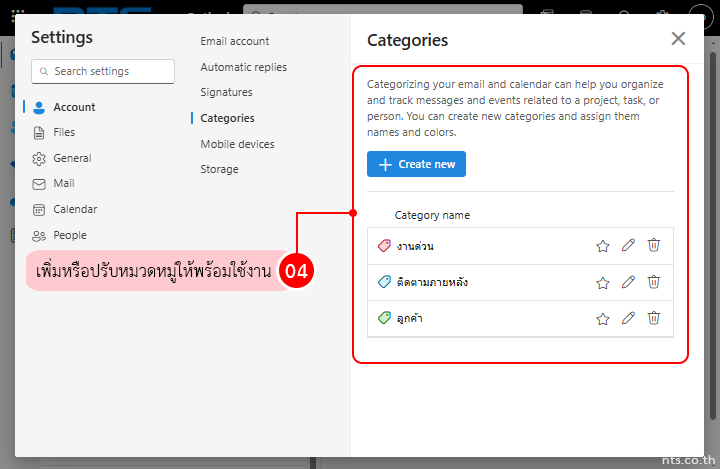
ตัวอย่างการตั้งค่าสีตามประเภท
🟢 สีเขียว = ลูกค้า
🔴 สีแดง = งานด่วน
🔵 สีฟ้า = รอติดตาม
- คุณสามารถเลือกหลายเมล แล้วคลิกขวาเพื่อใส่หมวดหมู่พร้อมกันได้เลย
- Categories และ Rules จะซิงก์อัตโนมัติ หากใช้บัญชี Microsoft 365 เดียวกัน
จัดการอีเมลให้เป็นระบบ ไม่ใช่เรื่องยุ่งยากอีกต่อไป แค่ใช้ Rules และ Categories ก็ช่วยให้คุณจัดการ Inbox ได้แบบมือโปร
ทำงานกับ Microsoft 365 ได้อย่างราบรื่นในทุกวัน เพราะ NTS พร้อมดูแลคุณในทุกขั้นตอน

